Correção: Erro de sessão expirada do Facebook
Neste artigo, tentaremos resolver o erro "Sessão Expirada" que os usuários do Facebook encontram no aplicativo.

Quando os usuários do Facebook desejam realizar qualquer atividade dentro do aplicativo, eles encontram o erro "Sua sessão expirou" e seu acesso ao aplicativo é restrito. Se você estiver enfrentando esse problema, poderá encontrar uma solução seguindo as sugestões abaixo.
O que é o erro de expiração de sessão do Facebook?
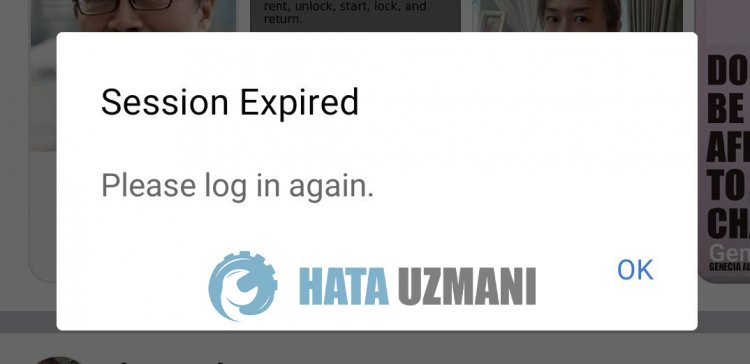 /p>
/p>
Geralmente, os usuários do Facebook encontram o erro "Sua sessão expirou" em qualquer atividade e seu acesso à conta é restrito. O motivo geral para esse erro geralmente é devidoaproblemas de cache. É claro que podemos encontrar esse erro não apenas por causa desse problema, mas também por muitos outros problemas. Para isso, podemos chegar à solução do problema seguindo as sugestões abaixo.
Como corrigir o erro de expiração da sessão do Facebook?
Para corrigir esse erro, você pode encontrarasolução para o problema seguindo as sugestões abaixo.
1-) Login com navegador
Infelizmente, o Facebook não nos causa nenhum problema quando fazemos login com o aplicativo, mas impede nosso acesso à nossa conta. Para isso, podemos tentar fazer login em nossa conta comaajuda de qualquer navegador. Para isso, abra qualquer navegador e tente fazer login na sua conta acessando Facebook.com.
2-) Desligueaconexão VPN
Ter uma conexão VPN aberta em segundo plano pode restringir seu acesso ao aplicativo. Isso ocorre porque os bots do Facebook detectam seu acesso à conta de forma suspeita e restringem seu acesso. Portanto, seaconexão VPN estiver aberta em segundo plano, desligue-a e tente se conectar à sua conta novamente.
3-) Altere sua senha
Como dissemos acima, este erro que encontramos pode exigir que você altere sua senha porque um login suspeito foi detectado. Para isso, você pode tentar alterar sua senha não acessando sua conta. Isso permitirá que logins seguros e suspeitos sejam encerrados no Facebook.
4-) Reinicie sua Internet
Logins suspeitos detectados pela inteligência artificial do Facebook são banidos pelo endereço IP, impedindo que os usuários façam login na conta. Podemos resolver esse problema renovando nosso endereço IP. Se você estiver fornecendo uma conexão Wi-Fi, desligue o modem e, se estiver se conectando por dados móveis, desligue eligue novamenteaconexão de dados móveis. Após esse processo, seu endereço IP pode ser renovado e pode nos ajudararesolvê-lo.
5-) Não use aplicativos de terceiros
O uso de aplicativos de terceiros pode fazer com que você encontre vários erros como esses. Se você estiver usando aplicativos como o Facebook++, provavelmente encontrará esse erro. Para isso, tente acessar sua conta excluindo o aplicativo como o Facebook++ e baixando-o do Google Play ou App Store. Antes de tentar este processo, você pode tentar fazer login na sua conta seguindoasugestão abaixo.
6-) A inscrição pode não estar atualizada
O fato de o aplicativo do Facebook não estar atualizado significa que ele não está abertoainovações. Portanto, precisamos verificar se o aplicativo do Facebook está atualizado. Caso contrário, podemos encontrar mais de um erro ou problema e obter um bloqueio de acesso.
7-) Limpar dados e cache
Qualquer problema de cache no aplicativo do Facebook pode fazer com que encontremos esses erros. Para isso, podemos eliminar o problemalimpando os dados e o cache.
Observação: sua conta será desconectada automaticamente durante esse processo. Para isso, verifique se você conhece o nome de usuário easenha da sua conta.
Limpar dados e cache para dispositivos Android
- Primeiro, abra o menu "Configurações".
- Clique em "Aplicativos" no menu.
- Em seguida, selecione o aplicativo "Facebook" e clique em "Armazenamento".
- Clique na opção "Limpar dados" na tela que é aberta.
Após esse processo, você pode executar o aplicativo do Facebook e verificar se o problema persiste.
Limpar dados e cache para dispositivos iOS
- Abra o menu Configurações.
- Clique na opção "Geral" no menu suspenso.
- Clique em "Armazenamento do iPhone" no menu.
- Em seguida, selecione o aplicativo "Facebook" e clique na opção azul "Excluir aplicativo" para excluir o aplicativo.
Após esse processo, acesse o menu anterior e clique em "Permissões" e ativeapermissão desabilitada para executar o aplicativo e verifique se o problema persiste.
8-) Reinicie seu dispositivo
O problema de cache em seu dispositivo pode causar danos ou problemas em muitos aplicativos. Para isso, podemos evitar o problema de cache temporário reiniciando seu dispositivo.
Sim, amigos, resolvemos nosso problema com este título. Se o problema persistir, você pode perguntar sobre os erros encontrados entrando em nossa plataforma FORUM.








![Como corrigir o erro do servidor do YouTube [400]?](https://www.hatauzmani.com/uploads/images/202403/image_380x226_65f1745c66570.jpg)




















